Cómo ver ubicaciones significativas de iPhone
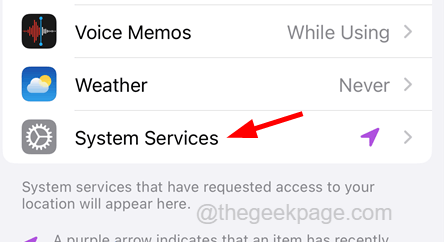
- 5061
- 124
- Mario Gollum
Anteriormente, no había forma de verificar los lugares/ubicaciones donde ha estado su iPhone, pero recientemente después de las actualizaciones de iOS 15 o posteriores, es posible ver todas las ubicaciones significativas que su iPhone ha viajado.
Muchos usuarios de iPhone están emocionados de saber cosas, pero no están seguros de cómo verlas. Es realmente interesante ver y recordar todos los lugares en los que ha estado en los últimos días. Sin embargo, es posible ver la ubicación visitada recientemente en su iPhone, pero es posible que necesite un MacBook para ver todas las ubicaciones significativas en detalle.
Aquí en esta publicación, vamos a explicar cómo puede ver las ubicaciones significativas de su iPhone.
Cómo ver las ubicaciones significativas de iPhone
Paso 1: Abra el Ajustes página primero en tu iPhone.
Paso 2: Desplácese hacia abajo en el Ajustes página un poco y buscar el Privacidad & Seguridad opción.
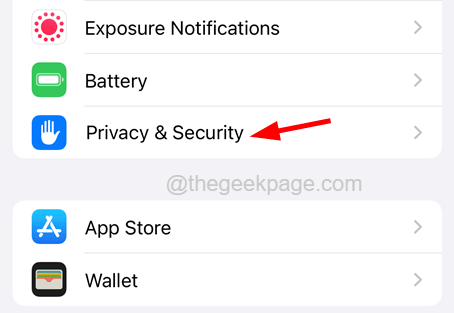
Paso 3: Ahora haga clic en él como se muestra a continuación.
Paso 4: seleccione el Servicios de localización opción haciendo clic en ella en la parte superior del Privacidad y seguridad página.

Paso 5: Ahora debe desplazarse hacia abajo en la lista de servicios de ubicación hasta su parte inferior.
Paso 6: haga clic en el Servicios del sistema Opción de la lista como se muestra en la imagen a continuación.
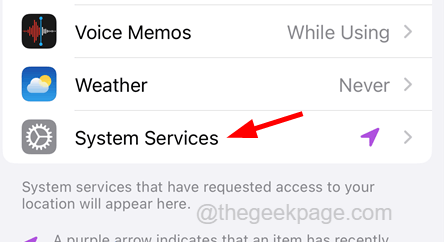
Paso 7: Busque el Ubicaciones significativas opción y haga clic en ella.
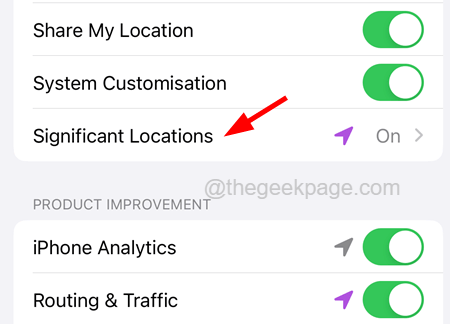
Paso 8: requerirá que realice la verificación de ID de la cara antes de continuar.
Paso 9: Después del éxito, mostrará la página de ubicaciones significativas.
Paso 10: Aquí encontrará los registros recientes de las ubicaciones importantes de su iPhone.
Paso 11: Pero no podrá ver todos los registros de la sección Resumen en la parte superior.
Paso 12: Para ver todas las ubicaciones significativas en detalle, debe iniciar sesión en su MacBook.
Paso 13: Después de iniciar sesión en MacBook, abra el Preferencias del Sistema haciendo clic en el menú Apple y seleccionando el Preferencias del Sistema de la lista como se muestra a continuación.
Paso 14: en la ventana Preferencias del sistema, haga clic en el Seguridad & Privacidad Opción como se muestra a continuación.
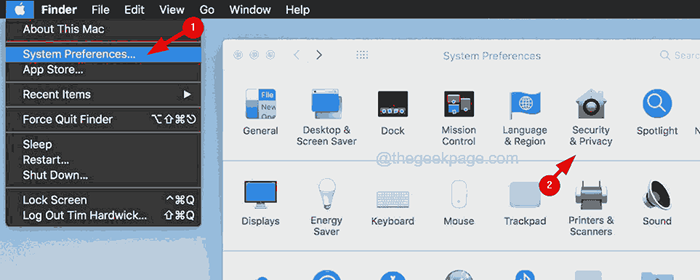
Paso 15: le pedirá su contraseña y tienes que desbloquearlo ingresando tu contraseña.
Paso 16: Una vez hecho, toque el Privacidad pestaña como se muestra a continuación.
Paso 17: luego seleccione el Servicios de localización Opción desde el panel lateral izquierdo.
Paso 18: en el lado derecho, verá el Servicios del sistema opción y haga clic en Detalles.
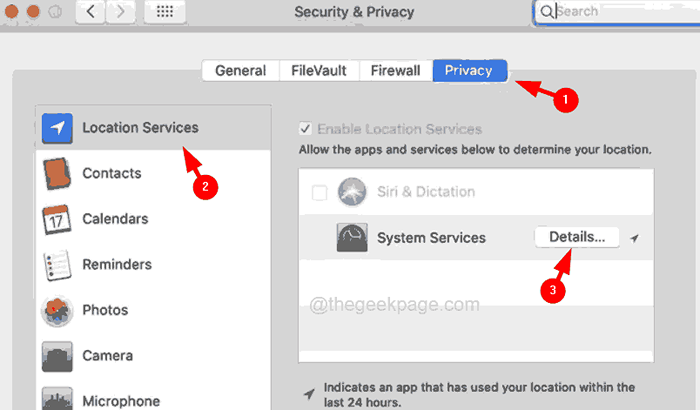
Paso 19: Esto mostrará todas las ubicaciones significativas en detalle y puede explorarlas más.
- « Cómo ocultar notificaciones en la pantalla de bloqueo de iPhone
- Cómo arreglar Valorant UnrealCefsubprocess.EXE CUESS »

